Manual del usuario de GarageBand
- Te damos la bienvenida
-
- ¿Qué es GarageBand?
- Deshacer y rehacer ediciones en GarageBand
- Obtener más sonidos y bucles
- Obtener ayuda
-
- Introducción a los archivos multimedia
-
- Bucles Apple Loops en GarageBand
- Buscar bucles Apple Loops
- Reproducir bucles Apple Loops
- Definir tus bucles Apple Loops favoritos
- Añadir bucles Apple Loops a un proyecto
- Crear bucles Apple Loops personalizados
- Añadir bucles Apple Loops de terceros al explorador de bucles
- Personalizar el explorador de bucles
- Importar archivos de audio y MIDI
-
- Introducción al editor
-
- Introducción al editor de audio
- Editar pasajes de audio en el editor de audio
- Cuantizar la temporización de pasajes de audio
- Transponer pasajes de audio
- Corregir el tono de pasajes de audio
- Editar la temporización de las notas y los tiempos
- Reproducir un pasaje de audio en sentido inverso
- Fijar y mover marcadores Flex
-
- Introducción al editor de teclado
- Añadir notas en el editor de teclado
- Editar notas en el editor de teclado
- Cuantificar la temporización de nota en el editor de teclado
- Transponer pasajes en el editor de teclado
- Renombrar pasajes MIDI en el editor de teclado
- Utilizar la automatización en el editor de teclado
-
- Introducción a Smart Controls
- Tipos de Smart Control
- Usar un panel Transform
- Utilizar el arpegiador
- Añadir y editar módulos de efectos
- Usar efectos en la pista maestra
- Usar módulos Audio Units
- Utilizar el efecto Ecualizador
-
- Introducción a amplificadores y pedales
-
- Introducción a Bass Amp Designer
- Seleccionar un modelo de Bass Amp
- Crear un modelo de amplificador de bajo personalizado
- Usar los controles del amplificador de bajo
- Usar los efectos del amplificador de bajo
- Seleccionar y colocar el micrófono del amplificador de bajo
- Uso de la caja directa
- Cambiar el flujo de la señal en Bass Amp Designer
- Comparar un Smart Control editado con sus ajustes guardados
-
- Reproducir una lección
- Seleccionar la fuente de entrada para la guitarra
- Personalizar la ventana de la lección
- Comprobar cómo has tocado una lección
- Evaluar tu progreso a lo largo del tiempo
- Ralentizar una lección
- Cambiar la mezcla de una lección
- Ver la notación musical en página completa
- Ver los temas del glosario
- Practicar acordes de guitarra
- Afinar la guitarra en una lección
- Abrir lecciones en la ventana de GarageBand
- Obtener más lecciones de “Aprende a tocar”
- La lección no termina de descargarse
-
- Introducción a compartir
- Compartir canciones en la app Música
- Usar iCloud con proyectos
- Usar AirDrop para compartir canciones
- Usar MailDrop para compartir canciones
- Compartir canciones en SoundCloud
- Usar iCloud para compartir un proyecto en un dispositivo iOS
- Exportar canciones al disco
- Grabar una canción en un CD
- Funciones rápidas de la Touch Bar
- Glosario

Usar los controles del amplificador de bajo en GarageBand en la Mac
Los ajustes del amplificador incluyen controles para realizar una selección del canal, el filtro y la ganancia de entrada, y la salida maestra. El botón Gain está situado a la izquierda de la zona de los botones, mientras que los botones Master y Output están situados en el extremo derecho.
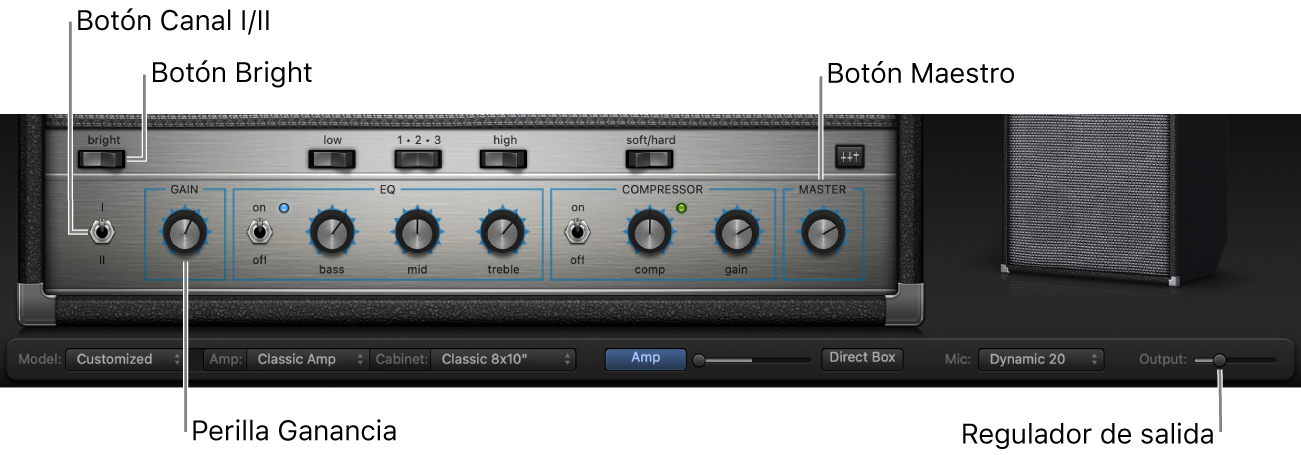
Ajustar los controles del amplificador de bajo
Conmutador “Channel I/II”: permite cambiar entre el canal I (activo) y el canal II (pasivo).
El canal I es activo, con una ganancia de 0 dB.
El canal II es pasivo, con una ganancia de –15 dB.
Conmutador Bright: permite cambiar entre los modos Normal y Bright. En la posición Bright se enfatizan los agudos y medios altos.
Nota: El uso del conmutador Bright puede hacer que se perciba una atenuación en graves. Puedes usar el botón “Bass EQ” para amplificar las frecuencias bajas.
Botón Gain: establece el grado de preamplificación aplicado a la señal de entrada. El hecho de mover el botón Gain afecta a los modelos de amplificadores de diferente manera.
Botón Master: establece el volumen de salida de la señal del amplificador que se envía a la caja. Un aumento en el nivel de Master produce normalmente un sonido comprimido y saturado, lo que se traduce en una señal más distorsionada y elevada.
Nota: Si eliges Direct PowerAmp en el menú desplegable Cabinet, la señal de salida se enviará directamente al fader “Amp/Direct Box Blend”.
Regulador Output: Ajusta el nivel de salida final de Bass Amp Designer.